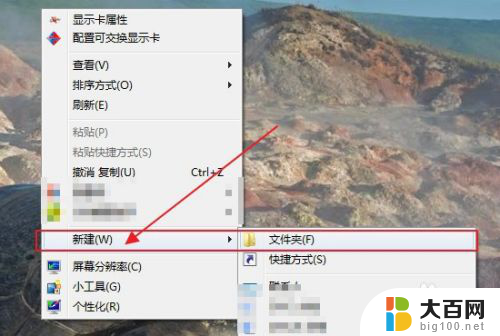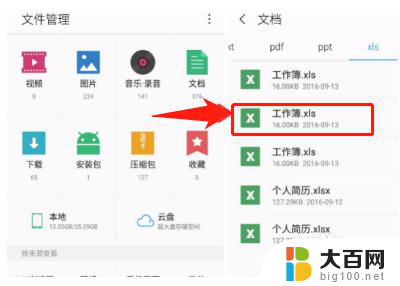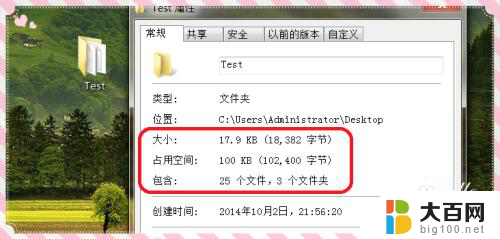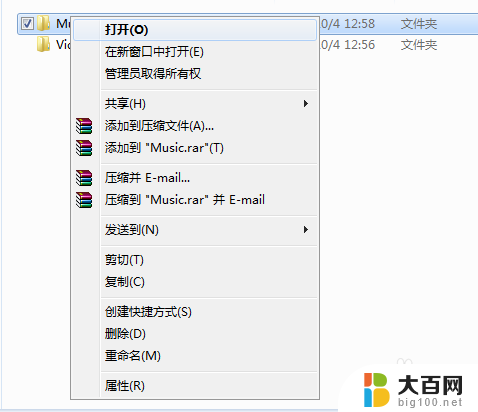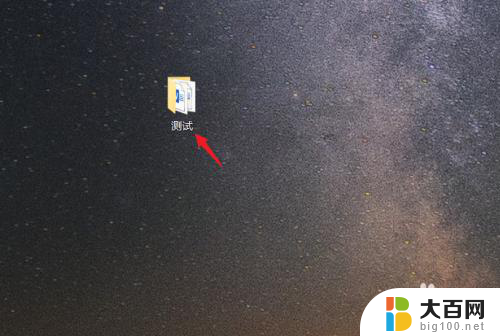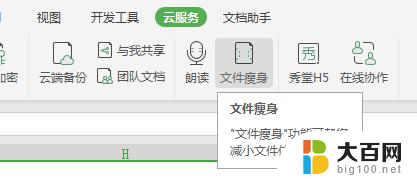如何压缩文件电脑 怎么压缩文件大小
如何压缩文件电脑,在日常使用电脑过程中,我们经常会遇到文件过大的问题,这不仅占据了宝贵的存储空间,还会影响文件传输和共享的效率,学会如何压缩文件大小成为了一项重要的技能。无论是压缩照片、视频、音乐还是文档,掌握一些简单而有效的方法,能够帮助我们节省存储空间、提高传输速度,并且方便我们在不同设备之间共享文件。本文将介绍几种常用的文件压缩方法,帮助大家解决文件过大的问题。
操作方法:
1.多个文件或多个文档一起压缩
电脑桌面右击,选中【新建】再点击【文件夹】
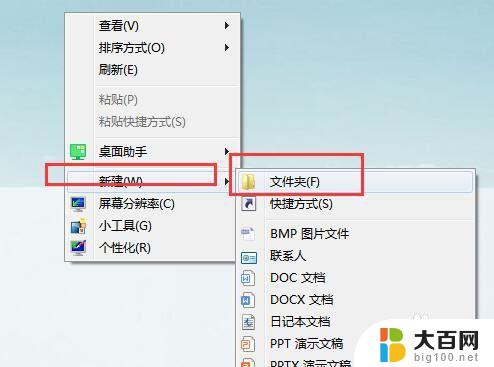
2.文件命名好,这样好区分


3.把要压缩的文件或文档直接拉进刚建好的文件夹里;
鼠标放在文件夹上右击,再点击【添加到“测试”..rar(T)】,文件就开始压缩了
(备注:单个文件或文档的压缩;鼠标放在文件或文档上右击,再点击相应的文件或文档名称)
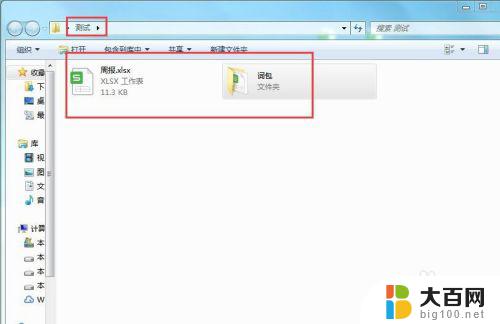
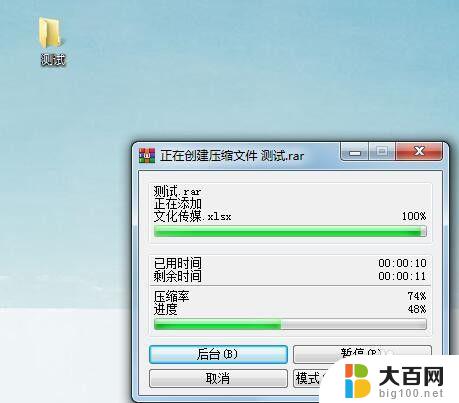
4.压缩好的压缩包会显示在桌面上,双击压缩包打开。会看到已经压缩的文件夹


5.总结
1.多个文件或多个文档一起压缩
电脑桌面右击,选中【新建】再点击【文件夹】
2.文件命名好
3.把要压缩的文件或文档直接拉进文件夹里;
鼠标放在文件夹上右击,再点击【添加到“测试”..rar(T)】
4.双击压缩包打开

以上就是如何压缩文件电脑的全部内容,如果你遇到了这种情况,可以按照这个步骤进行解决,操作简单快速,一步到位。